
İçerik
Bu makale, içeriğin doğruluğunu ve eksiksizliğini garanti etmek için editörlerimiz ve nitelikli araştırmacıların işbirliğiyle yazılmıştır.'un içerik yönetimi ekibi, her bir maddenin yüksek kalite standartlarımıza uygun olmasını sağlamak için editoryal ekibin çalışmalarını dikkatlice inceler.
Adobe Acrobat Reader DC, bir PDF belgesine harici bir dosya eklemenizi sağlayan mükemmel bir yazılımdır. Windows, Mac veya Android mobil bilgisayar kullanıyor olsanız da bu özelliği kolayca yükleyebilir ve keyfini çıkarabilirsiniz.
aşamaları
-
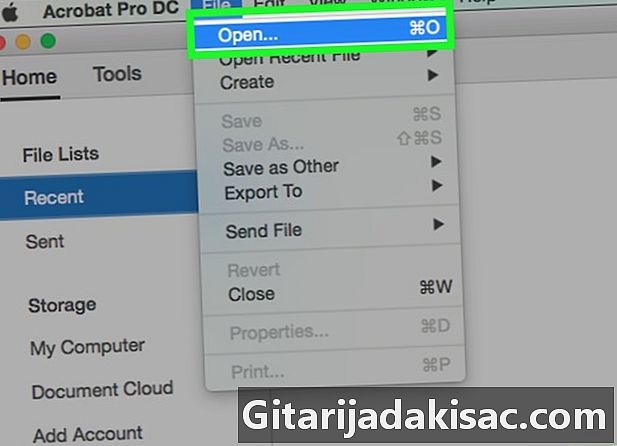
Bir PDF belgesi açın. Bunu yapmak için, önce simgesiyle gösterilen Adobe Acrobat Reader DC simgesine tıklamanız gerekir. bir kırmızı kenarlıkla çerçevelenmiş beyaz renklendirilmiş. Ardından seçeneğe tıklayın dosya Ekranın üstündeki menü çubuğunda ve sonra Aç .... Şimdi, bir dosya eklemek istediğiniz PDF belgesini seçin, ardından Tamam açık.- Bu yazılımı henüz kullanmazsanız, buradan ücretsiz olarak indirebileceğinizi lütfen unutmayın. Dahası, Adobe Acrobat Reader DC'yi Windows, Mac veya Android üzerine yükleyebilirsiniz.
-
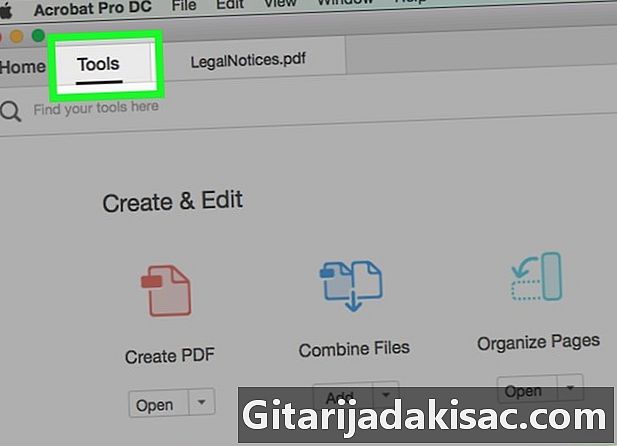
Tıklayın araçları. Bu seçenek pencerenin sol üst köşesinde bulunur. -
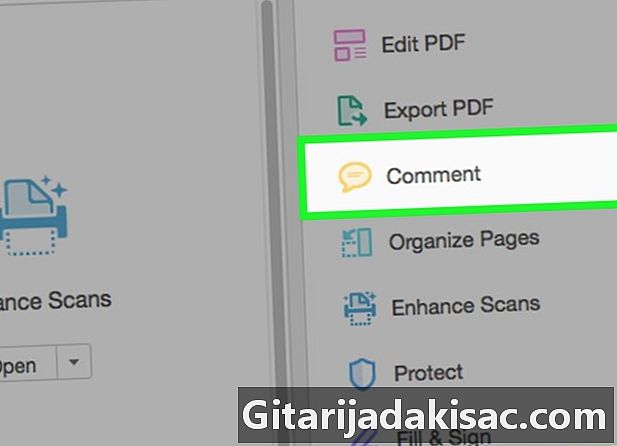
Tıklayın açıklama. Bu simge bir e balonu ile temsil edilir ve pencerenin sol üst köşesinde bulunur. -
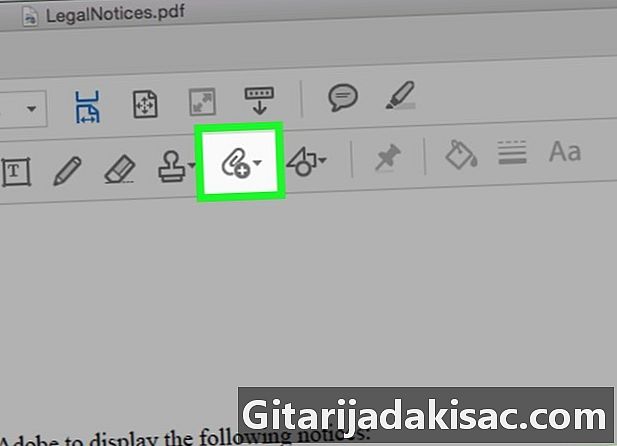
"+" İle bir ataşla temsil edilen simgeye tıklayın. Bu simge pencerenin üstündeki araç çubuğunda bulunur. -

Seçeneğe tıklayın Bir dosya ekle. Üzerine tıkladığınızda, imleç bir ataş simgesine dönüşür. -
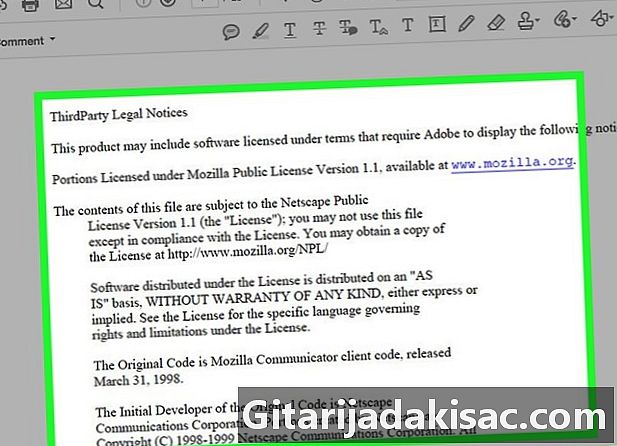
Dosyayı eklemek istediğiniz yeri tıklayın. -
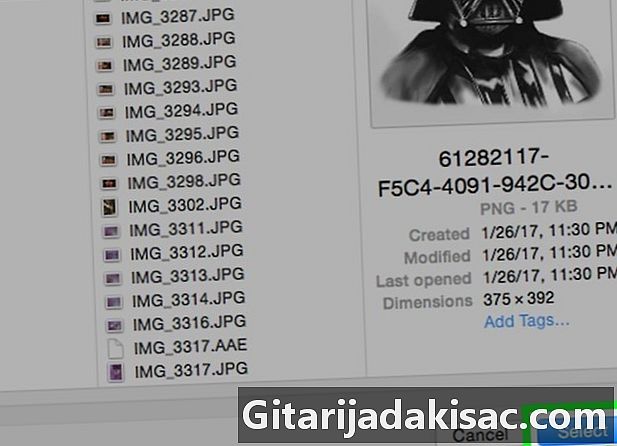
İstediğiniz dosyayı bulun ve tıklayın açık. -
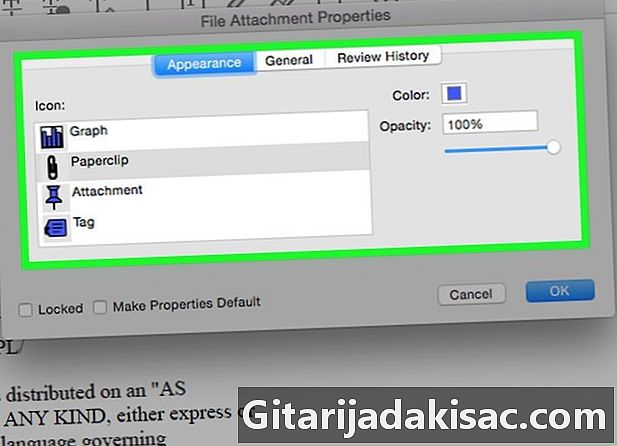
Ekin görünümünü özelleştirin. PDF dosyasında eki temsil edecek simge görünümünü, ayrıca rengini ve opaklığını seçmek için açılan iletişim kutusunu kullanın. -
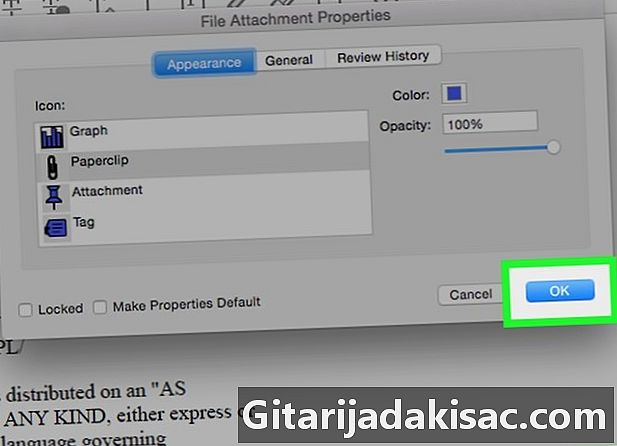
Tıklayın tamam. -
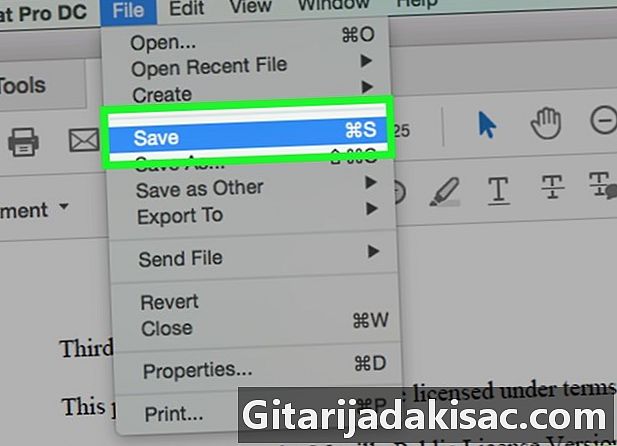
Sonunda tıklayın dosya sonra kayıt. Bu düğmeler sırasıyla menü çubuğunda ve açılır menüde bulunur. Ve şimdi, ekiniz artık PDF belgenize kaydedildi!